Napraw problem z awarią i opóźnianiem odtwarzacza VLC w systemie Windows 10/11
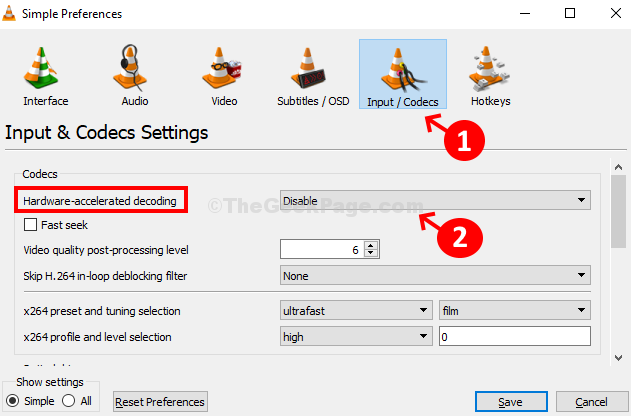
- 862
- 196
- Pan Jeremiasz Więcek
VLC Player jest jednym z najpopularniejszych odtwarzaczy audio i wideo w ostatnim czasie. Obsługuje prawie wszystkie formaty plików, a najlepsze jest to, że jest bezpłatny. Jednak ma swój własny zestaw problemów, tak jak może to nagle awansować, opóźnić prędkość, a nawet pominąć treść. Może to być denerwujące, szczególnie podczas gry w ulubione treści.
W tym poście pokażemy, jak rozwiązać ten problem i kontynuować słuchanie lub oglądanie ulubionych treści, nieprzerwanych.
Spis treści
- Metoda 1: Wyłącz przyspieszenie sprzętu
- Metoda 2: Za pomocą pamięci podręcznej pliku
- Metoda 3: Jak naprawić problem z pominięciem odtwarzacza VLC w systemie Windows 10 za pomocą modułu wyjściowego wideo
- Metoda 4: Jak naprawić problem z pominięciem odtwarzacza VLC w systemie Windows 10 za pomocą kodeków wideo
Metoda 1: Wyłącz przyspieszenie sprzętu
Krok 1: Podążać Krok 1 z Metoda 1.
Krok 2: Proste preferencje okno> kliknij Wejście/kodeki ikona na górze okna> Kodeksy Sekcja> Dekodowanie sprzętu > Wybierz Wyłączyć Od rozwijania> Ratować.
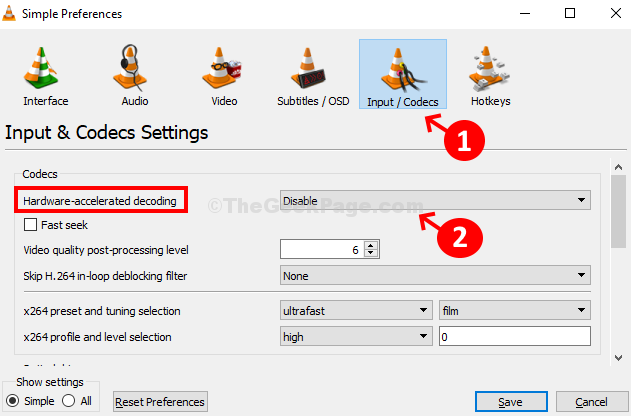
Jeśli ta metoda nie działa, wypróbuj trzecią metodę.
Metoda 2: Za pomocą pamięci podręcznej pliku
Krok 1: otwarty Vlc media player > Narzędzia > Preferencje.
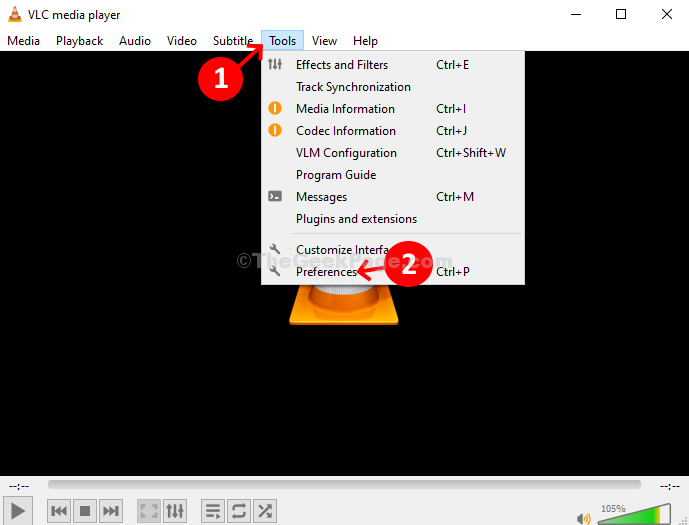
Krok 2: Zaawansowane preferencje okno> dolne po lewej stronie okna> kliknij przycisk opcji obok Wszystko > Po lewej stronie, powyżej Pokaż ustawienia > Przewiń w dół> Kliknij Wejście/kodeki.
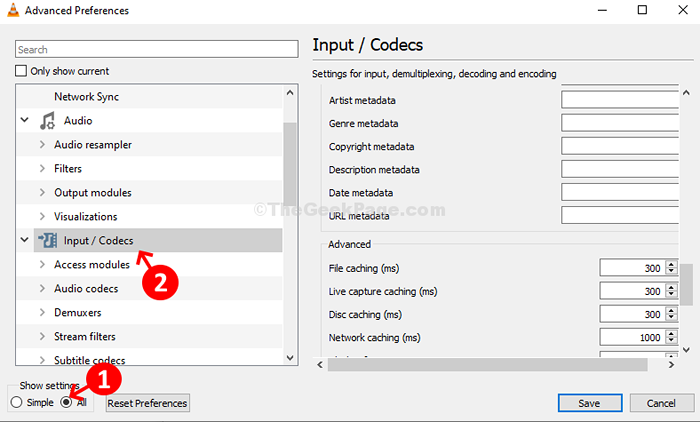
Krok 3: Po prawej stronie okna> przewiń w dół> Zaawansowany > Buforowanie plików (MS) > Zmień wartość z 300 Do 600 > Kliknij Ratować.
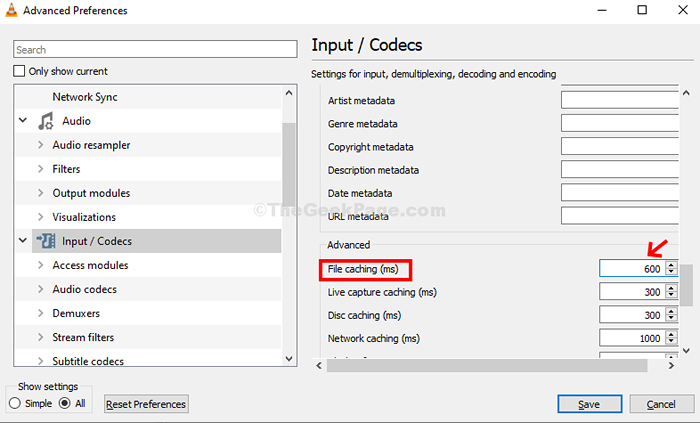
Powinno to naprawić problem z przeskokiem i opóźnieniem odtwarzacza VLC. Jeśli problem będzie się utrzymywał, wypróbuj drugą metodę.
Metoda 3: Jak naprawić problem z pominięciem odtwarzacza VLC w systemie Windows 10 za pomocą modułu wyjściowego wideo
Krok 1: Postępuj w tym samym etapie co Krok 1 z Metoda 1.
Krok 2: Preferencje zaawansowane okno> Dolna ekranu> kliknij przycisk opcji obok Wszystko > Po lewej stronie, powyżej Pokaż ustawienia > przewiń w dół> Wideo > Moduły wyjściowe.
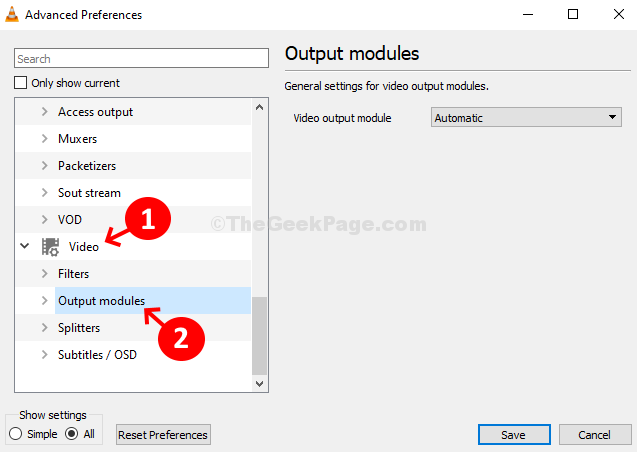
Krok 3: Po prawej stronie okna> Moduł wyjściowy wideo > Wybierz Automatyczny Z rozwijania.
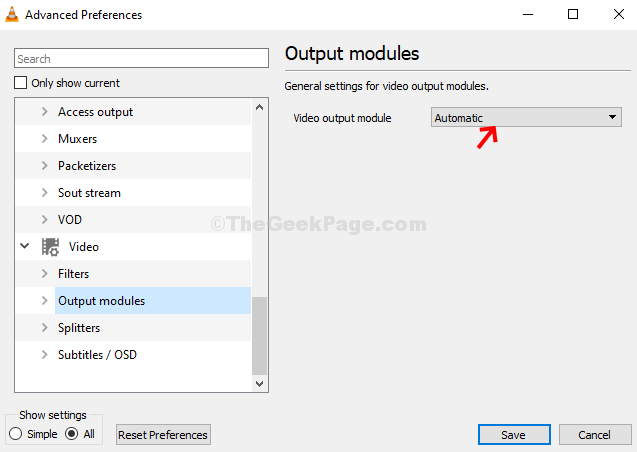
To powinno pomóc naprawić awarie odtwarzacza multimedialnego VLC i opóźnień. Jeśli nie, wypróbuj metodę 4.
Metoda 4: Jak naprawić problem z pominięciem odtwarzacza VLC w systemie Windows 10 za pomocą kodeków wideo
Krok 1: Postępuj zgodnie z tym samym Krok 1 z Metoda 1.
Krok 2: Zaawansowane preferencje okno> Dolna ekranu> kliknij przycisk opcji obok Wszystko > Po lewej stronie, powyżej Pokaż ustawienia > przewiń w dół> Wejście/kodeki.
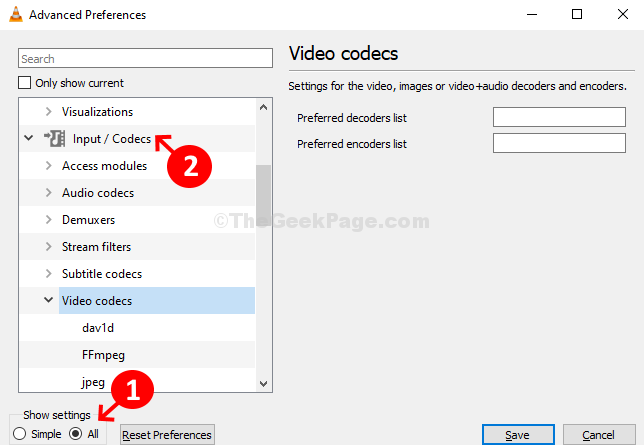
Krok 3: Pod Wejście/kodeki> zwiększać Kodeksy wideo > Wybierz FFMPEG.
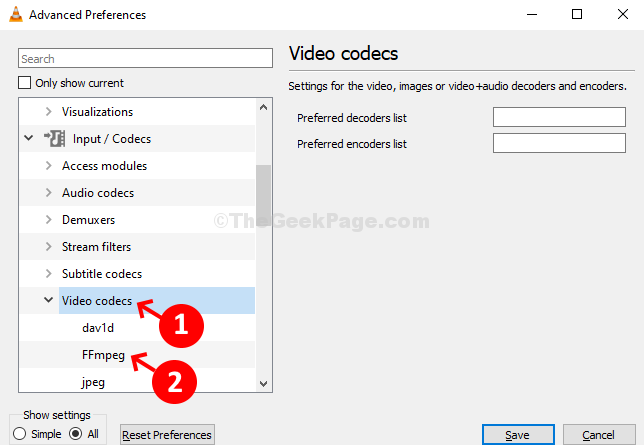
Krok 4: Po prawej stronie okna> przewiń w dół> Znajdź Nitka > Zmień wartość z 0 Do 2 > Ratować.
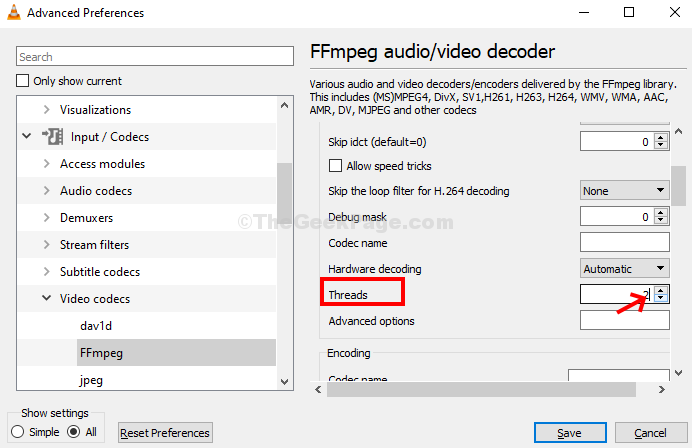
Teraz Twój odtwarzacz multimedialny VLC powinien bezproblemowo odtwarzać pliki audio i wideo. Jeśli to nie zadziała, musisz ponownie zainstalować i ponownie zainstaluj VLC Media Player.
- « Napraw ikony komputerowe Ładowanie powolnego problemu w systemie Windows 10 /11
- Jak naprawić pasek przewijania skacze na górę podczas przewijania w systemie Windows 10 »

